谷歌扩展程序在哪 chrome浏览器扩展程序在哪里查看
更新时间:2024-01-22 14:14:14作者:yang
谷歌扩展程序是一种能够增强浏览器功能的插件,而在Chrome浏览器中,我们可以轻松地找到和管理这些扩展程序,要查看Chrome浏览器的扩展程序,只需在浏览器中点击右上角的菜单图标,然后选择更多工具选项,接着再点击扩展程序。在这个页面上,我们可以看到已安装的扩展程序以及它们的详细信息,例如名称、描述和版本号等。我们还可以启用、禁用或删除这些扩展程序,以满足个人的需求和偏好。通过查看和管理Chrome浏览器的扩展程序,我们可以定制和优化自己的浏览体验,让上网变得更加高效和便捷。
具体步骤:
1.首先,打开 chrome 浏览器以后,点击界面右上角的一排竖点。
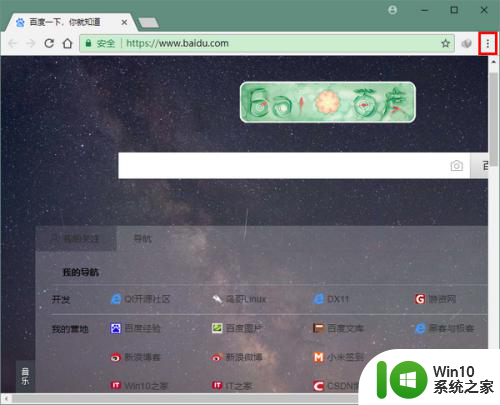
2.这时,将会弹出浏览器的选项菜单。在这个菜单中,将鼠标移到【更多工具】一项上。注意,不要点击。
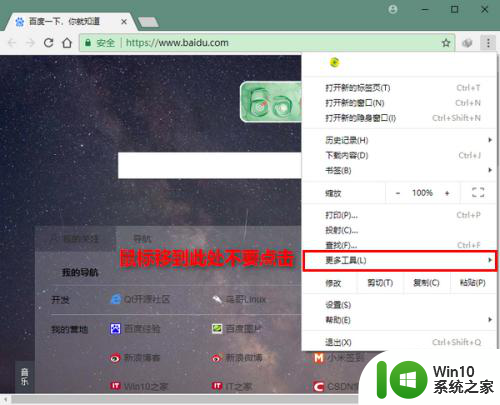
3.鼠标移上去之后,又会出现其下的子菜单。在这个子菜单中点击【扩展程序】。
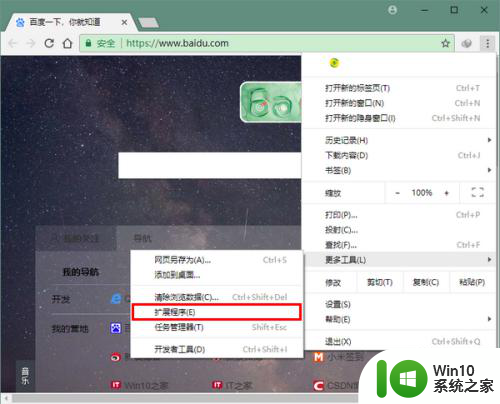
4.点击之后,将会打开 chrome 浏览器的扩展程序列表。在这个列表中,我们可以点击每个扩展程序右下角的开关。以便启用或禁用。
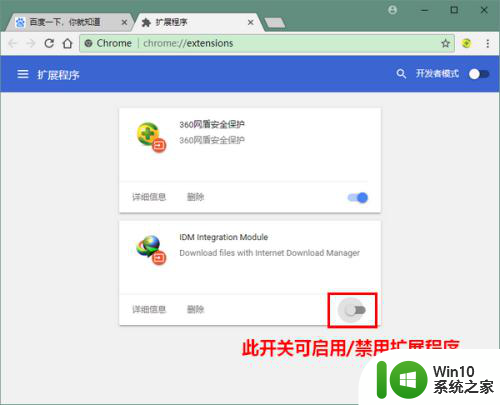
5.当然,也可以点击扩展程序左下角的【详细信息】,以便查看详情。
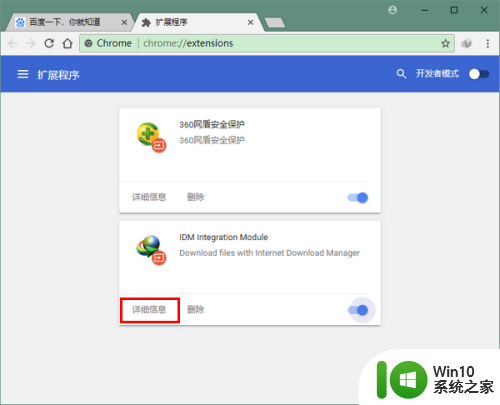
6.打开详细情况以后,我们就可以看到该扩展程序的说明、版本、大小、权限等信息了。
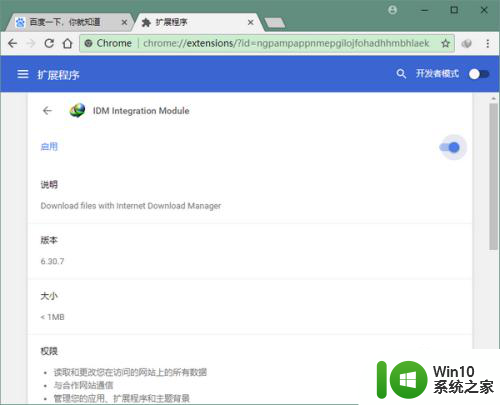
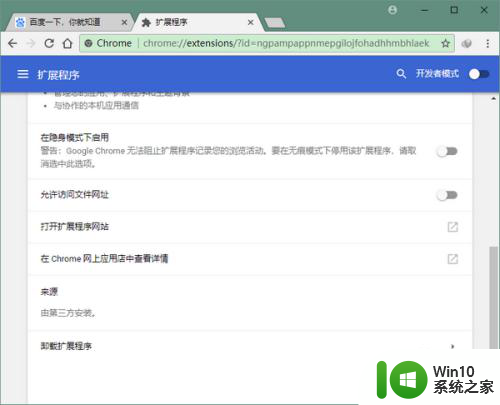
7.最后,如果不想再使用该扩展程序。还可以点击【卸载扩展程序】右侧的箭头,再根据提示将其从 chrome 浏览器中彻底移除。
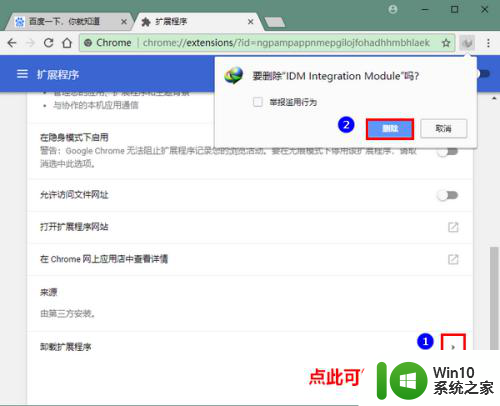
以上就是谷歌扩展程序在哪里的全部内容,如果有不清楚的用户可以参考以上步骤进行操作,希望对大家有所帮助。
谷歌扩展程序在哪 chrome浏览器扩展程序在哪里查看相关教程
- 谷歌浏览器插件设置在哪里 谷歌浏览器插件管理在哪里
- 微软Edge浏览器扩展商店将添加徽章功能,帮助用户找到更优秀扩展
- ie浏览器win10在哪 win10 ie浏览器在哪里找
- 谷歌兼容模式怎么设置在哪里打开 Chrome如何开启兼容模式
- 显示扩展名怎么设置 怎样操作显示文件扩展名
- 谷歌浏览器弹出窗口显示不全 谷歌Chrome浏览器如何设置允许弹出窗口
- win11扩展名怎么显示 Win11如何显示文件扩展名设置
- 笔记本d盘不能扩展卷 D盘无法扩展的解决方案
- 新版ie浏览器internet选项在哪里 win10电脑IE的internet选项在哪里
- 最新ie浏览器兼容模式怎么设置在哪里 IE浏览器兼容模式在哪里设置
- win11为什么有的程序有高级选项有的程序却没有 Win11程序和功能位置在哪里
- 微软:ChatGPT技术扩展到Power Platform,用户甚至不需要编写代码就能开发应用程序;纳斯达克中国金龙指数跌1.66%
- 全球债市遭抛售,恒指或创新高,马士基业绩超预期
- 高通骁龙8至尊版发布,性能媲美桌面处理器,决胜AI时代的关键!
- 高通骁龙8至尊版发布:二代自研CPU性能逆天,最强AI更像真人
- 一个印度人救了微软,另一个毁了IBM?探讨印度人在科技行业的影响力
微软新闻推荐
- 1 高通骁龙8至尊版发布:二代自研CPU性能逆天,最强AI更像真人
- 2 英特尔AMD史诗级合作,捍卫X86生态:两大巨头联手,颠覆传统CPU格局
- 3 微信消失在桌面了,怎么找回 微信桌面快捷方式消失怎么恢复
- 4 打印机的纸怎么放进去 打印机纸盒放纸技巧
- 5 onedrive开始菜单 Win10如何设置Onedrive开启和使用
- 6 台式电脑如何连接打印机设备打印 台式电脑如何设置本地打印机
- 7 惠普笔记本win11移动硬盘怎么用 win11系统移动硬盘插入后不显示
- 8 微软称每天有超过15000条恶意QR码信息被发送到教育目标,如何有效应对?
- 9 win10系统电脑没有wifi选项 Win10无线网络不显示解决方法
- 10 win7能看见的文件夹win10看不到 win7可以访问win10但win10无法访问win7
win10系统推荐
- 1 番茄家园ghost win10 32位官方最新版下载v2023.12
- 2 萝卜家园ghost win10 32位安装稳定版下载v2023.12
- 3 电脑公司ghost win10 64位专业免激活版v2023.12
- 4 番茄家园ghost win10 32位旗舰破解版v2023.12
- 5 索尼笔记本ghost win10 64位原版正式版v2023.12
- 6 系统之家ghost win10 64位u盘家庭版v2023.12
- 7 电脑公司ghost win10 64位官方破解版v2023.12
- 8 系统之家windows10 64位原版安装版v2023.12
- 9 深度技术ghost win10 64位极速稳定版v2023.12
- 10 雨林木风ghost win10 64位专业旗舰版v2023.12
系统教程推荐
- 1 蜘蛛侠:暗影之网win10无法运行解决方法 蜘蛛侠暗影之网win10闪退解决方法
- 2 win10玩只狼:影逝二度游戏卡顿什么原因 win10玩只狼:影逝二度游戏卡顿的处理方法 win10只狼影逝二度游戏卡顿解决方法
- 3 U盘装机提示Error 15:File Not Found怎么解决 U盘装机Error 15怎么解决
- 4 《极品飞车13:变速》win10无法启动解决方法 极品飞车13变速win10闪退解决方法
- 5 window7电脑开机stop:c000021a{fata systemerror}蓝屏修复方法 Windows7电脑开机蓝屏stop c000021a错误修复方法
- 6 win10桌面图标设置没有权限访问如何处理 Win10桌面图标权限访问被拒绝怎么办
- 7 win10打不开应用商店一直转圈修复方法 win10应用商店打不开怎么办
- 8 无线网络手机能连上电脑连不上怎么办 无线网络手机连接电脑失败怎么解决
- 9 win10错误代码0xc0000098开不了机修复方法 win10系统启动错误代码0xc0000098怎么办
- 10 笔记本win10系统网络显示小地球只有飞行模式如何恢复 笔记本win10系统网络无法连接小地球图标灰色